在 MacOS 上安装 MATLAB
MATLAB代表“矩阵实验室”,它是一种数值计算环境和第四代编程语言。 MATLAB由 Math Works 设计,允许矩阵操作、函数和数据绘图、算法实现、用户界面创建以及与其他语言(包括 C、C++ 和 FORTRAN)编写的程序接口。
现在,我们将看到如何在 MacOS 上下载和安装 MATLAB。
系统要求:
要安装 MATLAB,您的系统必须满足以下最低要求:
- 操作系统: macOS Catalina (10.15)、macOS Mojave (10.14) 或 macOS High Sierra (10.13.6)。
- 处理器:任何 Intel x86-64 处理器
- 需要 RAM:至少需要 4 GB 的 RAM
- 磁盘空间: MATLAB 安装可能需要多达 27 GB 的磁盘空间
如果您的系统满足上述最低要求,那么您可以在您的系统上安装 MATLAB,否则您必须在安装 MATLAB 之前升级您的系统。
下载过程:
第 1 步:转到您的Mathworks帐户主页。
第 2 步:在列表中找到您要为其下载产品的许可证。
第 3 步:单击相关许可证所在行上的向下指向的蓝色箭头。
第 4 步:单击左侧的蓝色按钮下载您有权访问的最新版 MATLAB,或在右侧菜单中选择较旧的许可证。
第 5 步:选择您需要安装程序的平台。
步骤 6:如果浏览器提示您运行或保存安装程序,请选择保存。
步骤 7:在文件浏览器中找到安装程序。除非您指定了其他位置,否则它应该位于默认下载位置。安装程序将命名为:
Mac: matlab_R20XXx_maci64.zip安装过程:
要开始安装过程,您必须已下载 MATLAB 安装程序。
步骤 1:提取设置后,将出现一个名为“setup”的应用程序,带有 MATLAB 图标。单击该应用程序,将出现以下窗口,询问您的帐户(如果您在安装时尚未创建帐户):
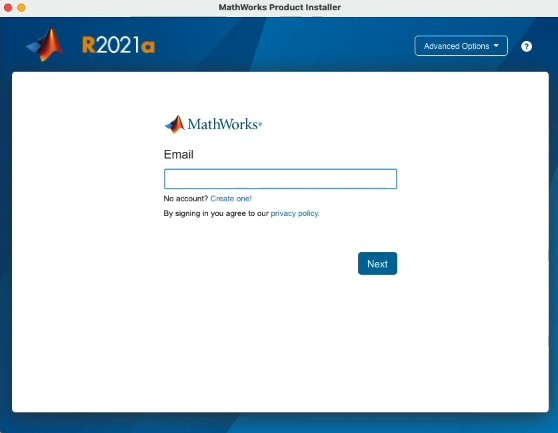
第 2 步:填写您的帐户详细信息后,您需要阅读条款和条件,如果您同意这些条款和条件,请填写“是”,然后单击下一步按钮继续。
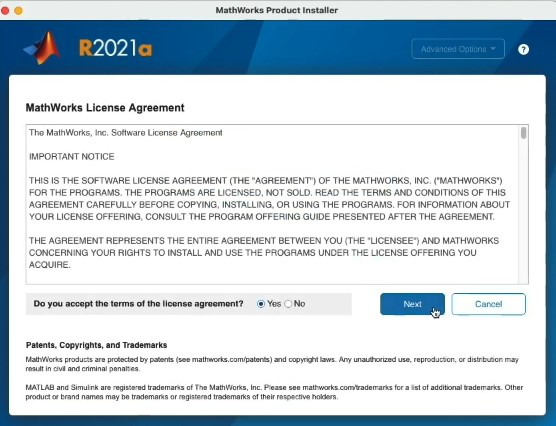
第 3 步:稍后您将被要求提供安装和运行应用程序的许可证。您有两种验证许可证的选项,您可以从系统中附加许可证文件,或者填写激活密钥以验证许可证。
Note: You will need an active internet connection for verification of license using the activation key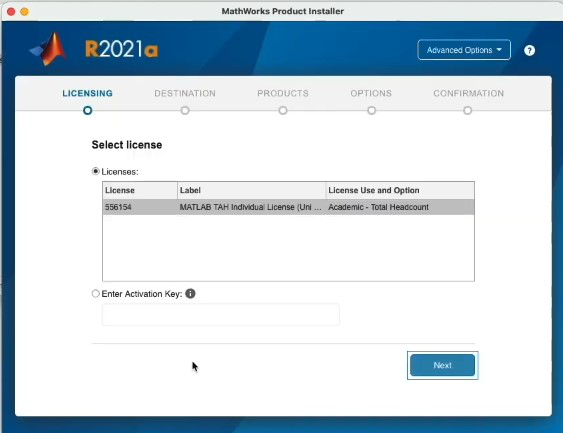
步骤 4:然后在验证许可证后,您将被要求安装安装程序的目的地,您可以根据自己的喜好更改或保持相同。
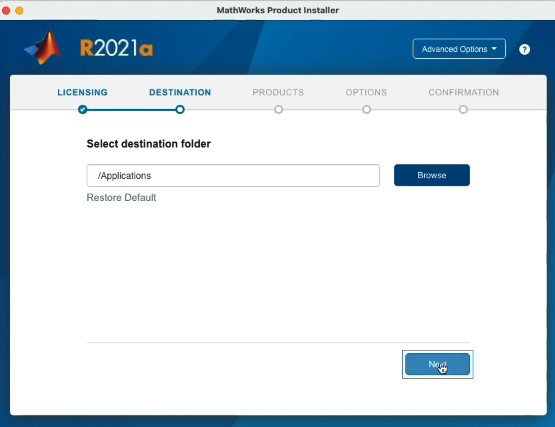
第 5 步:现在要求您填写要在 MATLAB 中使用的产品。如果您想在将来使用某些服务,您可能应该选择所有服务。然后点击下一步。
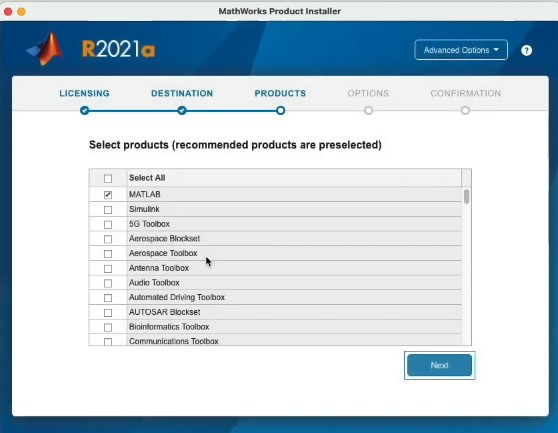
第 6 步:对于最后一步,系统会询问您是否要将体验信息分享给Mathworks。

步骤7:之后等待安装过程完成,然后打开安装的MATLAB应用程序以确认第一次正常运行。

现在 MATLAB 已成功安装到您的系统中。